ขั้นตอนการคืนค่าระบบใน Windows 11

หากคุณกำลังประสบปัญหาหรือวัฒนธรรม การคืนค่าระบบใน Windows 11 จะช่วยให้คุณสามารถย้อนกลับอุปกรณ์ของคุณไปยังเวอร์ชันก่อนหน้าได้.
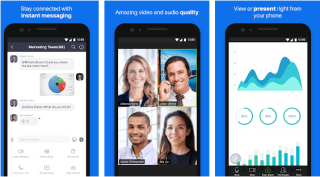
เนื่องจากการระบาดของโคโรนาไวรัส พนักงานและนักศึกษาหลายล้านคนถูกขอให้ทำงานจากที่บ้าน มาตรการเหล่านี้ปลีกตัวสังคมจะถูกนำไปให้เราออกไปจากการได้รับในการติดต่อทางกายภาพ - และการสร้างการเชื่อมต่อเสมือนจริงผ่านทางซอฟต์แวร์การประชุมทางวิดีโอ
แต่ความเป็นจริงของแฮงเอาท์มีทและซอฟต์แวร์การประชุมทางวิดีโออื่นๆ เช่นFaceTimeสำหรับพีซี เป็นการผสมผสานระหว่างความสับสน ดังนั้น เราจึงนำเสนอวิธีง่ายๆ ในการตั้งค่า Zoom และ Skype Meeting บน Mac และ PC
มีความแตกต่างระหว่าง FaceTime, Zoom และ Skype หรือไม่?
Skype เป็นลูกผสมระหว่าง Zoom และ FaceTime Zoom เป็นซอฟต์แวร์การโทรผ่านวิดีโอที่ต่างไปจากเดิมอย่างสิ้นเชิง คุณสามารถโทรออกได้มากถึง 500 คนโดยเน้นที่องค์กร หากต้องการเชื่อมต่อกับผู้อื่นเมื่อใช้ Zoom คุณไม่จำเป็นต้องมีอีเมลหรือหมายเลขโทรศัพท์ของผู้ติดต่อ โดยใช้ลิงก์หรือ ID การประชุม ผู้ใช้สามารถใช้การโทรด้วย Zoom ในขณะที่ Skype นั้นแตกต่างจาก FaceTime ที่อนุญาตให้โทรได้มากถึง 50 คน
ส่วนใหญ่จะใช้การซูมเพื่อโฮสต์การสัมมนาผ่านเว็บ
ตอนนี้เรารู้แล้วว่าแอปพลิเคชั่นการโทรผ่านวิดีโอเหล่านี้แตกต่างกันอย่างไร มาเรียนรู้วิธีตั้งค่าการประชุมแบบ FaceTime, Zoom และ Skype
วิธีตั้งค่าการซูมบน Mac
ทำตามคำแนะนำด้านล่าง:
1. ไปที่เว็บไซต์ Zoomเพื่อสมัครบัญชีฟรี
หมายเหตุ:คุณสามารถเข้าร่วมการประชุมได้โดยใช้ ID การประชุมในเบราว์เซอร์ของคุณโดยไม่ต้องใช้บัญชี อย่างไรก็ตาม หากต้องการจัดการประชุม คุณจะต้องสร้างการประชุม
2.เมื่อสร้างบัญชีแล้ว คุณจะได้รับตัวเลือกให้ดาวน์โหลดแอป ใช้เพื่อรับแอปซูม
ตอนนี้คุณพร้อมที่จะใช้แอปการประชุมทางวิดีโอนี้แล้ว
หากคุณได้รับข้อความต่อไปนี้ขณะใช้การซูมอย่าตกใจ เมื่อคุณไม่ได้ติดตั้ง Zoom ไว้ คุณจะได้รับข้อความนี้
วิธีตั้งค่าการซูมบน iPhone และ iPad
ทำตามขั้นตอนตามวิธีการขั้นตอน:
1.เพื่อให้ได้ซูมเมฆ app ที่ประชุมคลิกที่นี่
2.จากนั้น ป้อน ID การประชุม แล้วแตะที่ปุ่ม เข้าร่วมการประชุม
3.อย่างไรก็ตาม หากคุณไม่มีรหัสการประชุม คุณจะต้องสร้างบัญชีเพื่อจัดการประชุม
วิธีการโฮสต์การโทรด้วย Zoom?
หากต้องการจัดการประชุม Zoom คุณต้องลงชื่อเข้าใช้บัญชี Zoom ของคุณ เมื่อคุณเข้าสู่ระบบแล้ว ให้ทำตามขั้นตอนด้านล่าง:
1.เปิดแอพ
2.แตะ/คลิกปุ่ม การประชุมใหม่ เพื่อเริ่มการประชุมใหม่ อย่างไรก็ตาม หากคุณต้องการกำหนดเวลาการโทร ให้คลิกหรือแตะปุ่มกำหนดเวลา
3.เมื่อการโทรเริ่มต้นในช่วงเวลานั้น คุณสามารถเพิ่มผู้คนได้โดยคลิกปุ่มเชิญ (Mac) หากคุณกำลังใช้การซูมบน iPhone หรือ iPad ให้แตะแท็บผู้เข้าร่วมที่ด้านล่าง
หมายเหตุ:เนื่องจากคุณกำลังจัดการประชุมซูมโดยใช้แอปการประชุมทางวิดีโอ คุณจึงสามารถแชร์หน้าจอและวิดีโอได้
หากต้องการทราบข้อมูลเพิ่มเติมเกี่ยวกับระบบคลาวด์แอพพลิประชุมทางวิดีโอคุณสามารถเยี่ยมชมได้ที่นี่
วิธีการตั้งค่า FaceTime บน Mac
FaceTime เป็นแอปการประชุมทางวิดีโอ 'ทำงานจากที่บ้าน' ที่สะดวกและใช้งานง่ายที่สุด เนื่องจากแอปแฮงเอาท์วิดีโอนี้ติดตั้งมาล่วงหน้าในอุปกรณ์ Apple คุณไม่จำเป็นต้องดาวน์โหลดหรือลงชื่อเข้าใช้เพิ่มเติม คุณสามารถใช้วิดีโอคอลกับทุกคนที่ใช้อุปกรณ์ iOS ได้ ข้อเสียเพียงอย่างเดียวของแอปวิดีโอคอลนี้คือไม่สามารถใช้กับ Windows ได้
อย่างไรก็ตาม มีแอพสำรองบางอย่างสำหรับ FaceTime สำหรับพีซี ที่คุณสามารถใช้ได้บน Windows ในการใช้งาน คุณต้องติดตั้งBluestackแล้วติดตั้งแอพ เราไม่แนะนำให้ใช้แอพ FaceTime สำหรับพีซี เนื่องจากอาจเป็นอันตรายต่อพีซีของคุณ
อย่างไรก็ตาม หากคุณเป็นผู้ใช้ Windows คุณสามารถใช้ Zoom หรือ Skype แอพทั้งสองนี้เป็นแอพการประชุมทางวิดีโอที่ดีที่สุด
ในการตั้งค่าFaceTimeให้ไปที่การตั้งค่า > FaceTime
และนั่นแหล่ะ!
หมายเหตุ: การใช้ FaceTime คุณสามารถโทรหาคนได้ถึง 32 คนในแต่ละครั้ง
วิธีการตั้งค่า Skype?
Microsoft เป็นเจ้าของ Skype ติดตั้งมาล่วงหน้าบนพีซีของคุณ หากต้องการใช้งานบน Windows คุณเพียงแค่สร้างบัญชี ซึ่งคุณสามารถทำได้ผ่าน Outlook หรือ Hotmail ID เมื่อเสร็จแล้ว คุณสามารถค้นหาผู้ติดต่อของคุณและเริ่มโต้ตอบกับพวกเขาได้
เนื่องจากเป็นแอปแฮงเอาท์วิดีโอที่เก่าแก่ที่สุด Skype จึงกลายเป็นแพลตฟอร์มหลักและใช้สำหรับการประชุมทางวิดีโอเกือบทุกที่
หากคุณต้องการใช้แอปการประชุมทางวิดีโอบนiPhoneหรือiPadคลิกที่นี่เพื่อดาวน์โหลด
บรรทัดล่าง
นี่คือทั้งหมดสำหรับตอนนี้ โดยใช้ขั้นตอนง่าย ๆ เหล่านี้ คุณสามารถตั้งค่าแอพการประชุมทางวิดีโอบนคลาวด์ที่ดีที่สุดบน Mac และ PC ของคุณ หากคุณกำลังประสบปัญหาในการเลือกซอฟต์แวร์แฮงเอาท์วิดีโอที่เหมาะสม ให้ลองใช้ซอฟต์แวร์ที่เราอธิบายไว้ แต่ละคนสมบูรณ์แบบในแบบของตัวเอง
เมื่อใช้ FaceTime คุณสามารถเชื่อมต่อกับผู้คนได้มากถึง 32 คน ในขณะที่ใช้การซูม คุณสามารถเชื่อมต่อกับผู้คนได้มากถึง 500 คน และ Skype ช่วยให้ผู้ใช้สามารถเชื่อมต่อกับผู้คนได้ครั้งละ 50 คน ผู้ที่ต้องการประหยัดเวลาหรือกำลังมองหาซอฟต์แวร์การประชุมทางวิดีโอบนระบบคลาวด์ ให้ลองใช้ Skype หรือ Zoom
แจ้งให้เราทราบว่าคุณต้องการใช้แอปแฮงเอาท์วิดีโอใดและเพราะเหตุใด
หากคุณกำลังประสบปัญหาหรือวัฒนธรรม การคืนค่าระบบใน Windows 11 จะช่วยให้คุณสามารถย้อนกลับอุปกรณ์ของคุณไปยังเวอร์ชันก่อนหน้าได้.
หากคุณกำลังมองหาทางเลือกที่ดีที่สุดสำหรับ Microsoft Office นี่คือ 6 โซลูชั่นที่ยอดเยี่ยมในการเริ่มต้น.
บทช่วยสอนนี้จะแสดงให้คุณเห็นว่าคุณสามารถสร้างไอคอนทางลัดบนเดสก์ท็อปWindows ที่เปิด Command Prompt ไปยังตำแหน่งโฟลเดอร์เฉพาะได้อย่างไร
กำลังหาวิธีตั้งวิดีโอเป็นเซิร์ฟเวอร์หน้าจอใน Windows 11 อยู่ใช่ไหม? เราเปิดเผยวิธีการใช้ซอฟต์แวร์ฟรีที่เหมาะสำหรับหลายรูปแบบวิดีโอไฟล์.
คุณรู้สึกรำคาญกับฟีเจอร์ Narrator ใน Windows 11 หรือไม่? เรียนรู้วิธีปิดเสียง Narrator ได้ง่ายๆ ในหลายวิธี
วิธีการเปิดหรือปิดระบบการเข้ารหัสไฟล์ใน Microsoft Windows ค้นพบวิธีการที่แตกต่างกันสำหรับ Windows 11.
ถ้าคีย์บอร์ดของคุณมีการเพิ่มช่องว่างสองครั้ง ให้รีสตาร์ทคอมพิวเตอร์และทำความสะอาดคีย์บอร์ด จากนั้นตรวจสอบการตั้งค่าคีย์บอร์ดของคุณ.
เราจะแสดงวิธีการแก้ไขข้อผิดพลาด Windows ไม่สามารถเข้าสู่ระบบได้เนื่องจากโปรไฟล์ของคุณไม่สามารถโหลดได้เมื่อเชื่อมต่อกับคอมพิวเตอร์ผ่าน Remote Desktop.
เกิดอะไรขึ้นและพินของคุณไม่สามารถใช้งานได้ใน Windows? อย่าตื่นตระหนก! มีสองวิธีที่มีประสิทธิภาพในการแก้ปัญหานี้และคืนการเข้าถึงพินของคุณ.
คุณจะทำอย่างไรเมื่อเวลาในคอมพิวเตอร์ Windows 11 ไม่แสดงเวลาอย่างที่ควรจะเป็น? ลองใช้วิธีแก้ปัญหาเหล่านี้ดูสิ






